您的 iPhone 上可能收藏了大量音乐,想将其传输到电脑进行备份。又或许,您只是想在电脑上聆听 iPhone 上播放的热门歌曲。为了实现这些目标,您可能正在寻找一种简单的方法将音乐从 iPhone 同步到电脑。如果您不习惯使用 iTunes,可以参考这篇文章。我们将教您 4 种无需 iTunes 即可将音乐从 iPhone 传输到电脑的简单方法。

如果您厌倦了 iTunes,可以使用Coolmuster iOS Assistant来传输、管理和备份 iPhone 文件。它是iTunes 的最佳替代品之一,让您更轻松地将音乐从 iPhone 传输到电脑。您可以在传输前预览,并自由选择要传输的文件。除了音乐文件,您还可以传输联系人、短信、笔记、日历、书签、视频、照片和应用程序从 iPhone到电脑,无需 iTunes。
Coolmuster iOS Assistant 能为您做什么?
单击下面的按钮下载iOS助手,然后查看以下指南,了解如何在没有 iTunes 的情况下将音乐从 iPhone 传输到电脑。
如果您只想在没有 iTunes 的情况下将少量音乐从 iPhone 传输到电脑,可以按照以下步骤操作。以下是如何在没有 iTunes 的情况下将音乐从 iPhone 传输到电脑:
01在电脑上安装iOS助手后,启动它,你会看到下面的界面。

02使用 USB 线将 iPhone 连接到电脑。解锁 iPhone,并根据需要信任这台电脑。软件将自动检测您的 iPhone。

03选择左侧面板中的“音乐”选项卡,然后您将看到iPhone上的所有音乐都显示在电脑上。您可以自由浏览并点击所需的音乐,然后点击顶部的“导出”按钮将其保存到电脑上。您还可以自定义电脑上存储音乐文件的位置。

Coolmuster iOS Assistant 提供一键备份和恢复功能。如果您想将整个 iPhone(包括音乐收藏)备份到电脑,可以按照以下步骤操作:
01在电脑上运行iOS助手,并将 iPhone 连接到电脑。连接后,前往“超级工具包”部分。
02选择“iTunes 备份和还原”>“备份”> 选择要备份的 iPhone > 选择存储音乐的位置 > 单击“确定”。这样,您的所有音乐文件将快速传输到计算机。

您还可以使用 Dropbox 等云服务,无需 iTunes,将音乐从 iPhone 传输到电脑。但这仅适用于 iPhone 上未购买的音乐,而且免费帐户的存储空间有限。
如何在没有 iTunes 的情况下将 iPhone 音乐传输到 PC?请查看以下步骤:
步骤 1. 在您的 iPhone 上安装 Dropbox 并创建 Dropbox 帐户。
第 2 步。打开 Dropbox 应用程序,点击底部的“+”按钮,然后选择“上传文件”。
步骤3.浏览您的音乐文件夹并选择您想要上传的音乐文件。

步骤4.上传后,使用计算机上的相同Dropbox帐户登录Dropbox.com 。然后,访问并从iPhone上传的音乐下载到您的计算机。
如果您想将 iPhone 备份到 Dropbox 以释放 iPhone 存储空间,您可以按照本分步指南进行操作。
如何将 iPhone 数据备份到 Dropbox?[完整指南及替代方案]AirDrop 是 Apple 产品的内置功能。使用 AirDrop,您无需安装任何软件即可将 iPhone 上的音乐传输到没有 iTunes 的Mac电脑上。如果您想使用此方法,请确保您的 iPhone 运行iOS 7 及更高版本,并且您的Mac运行 OS X Yosemite 及更高版本。此外,您需要在 iPhone 和Mac上都启用 Wi-Fi 和蓝牙。
如何通过 AirDrop 将歌曲从 iPhone 传输到Mac (无需 iTunes):
步骤 1. 在Mac上启用 AirDrop。为此,请打开 Finder 窗口 >“AirDrop”> 选择“允许我被‘所有人’或‘仅限联系人’发现”。

步骤2. 在iPhone上打开AirDrop。打开控制中心 > 启用“AirDrop” > 选择“所有人”或“仅限联系人”。( AirDrop在iPhone上无法使用?)

步骤 3. 在 iPhone 上打开音乐应用程序并转到想要的歌曲 > 点击“三个点”图标 > 点击“共享”图标 > 选择您的Mac 。

步骤4.在Mac电脑上接收音乐。
使用 iCloud Drive 将 iPhone 上的音乐传输到电脑是一种便捷的方法,尤其适用于非 iTunes 音乐文件。它允许您传输 MP3 或语音备忘录等音频文件,而无需使用数据线或第三方软件。但是,此方法不支持通过 iTunes 或 Apple Music 同步的音乐,因此最适合手动添加文件。请注意,iCloud Drive 的存储空间有限,因此您可能需要谨慎管理空间。
步骤1.打开iPhone上的“文件”应用程序并找到要传输的音乐文件。
步骤2.点击“共享”按钮,然后选择“保存到文件”并选择“iCloud Drive”作为目标。
步骤 3. 在您的计算机上,通过浏览器打开 Finder( Mac )或 iCloud Drive( Windows )。
步骤4.在iCloud Drive中找到音乐文件并将其下载到您的计算机。
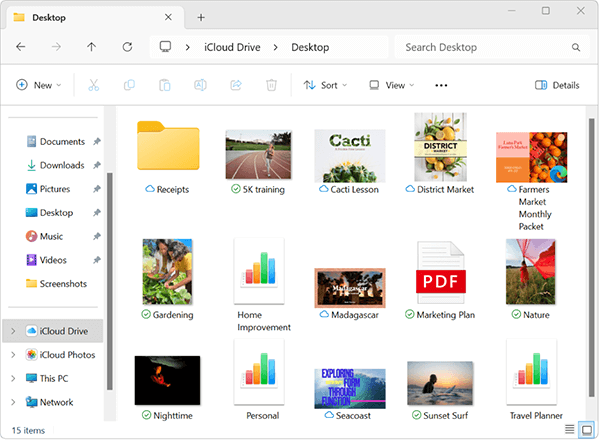
如您所见,在无需 iTunes 的情况下将音乐从 iPhone 传输到电脑时, Coolmuster iOS Assistant是一种更简单、更智能的方法,您可以尝试一下。它可以让您选择性地将音乐从 iPhone 传输到电脑,或者一键传输所有音乐。整个过程快速、简单,并且完全不需要 iTunes。下载并尝试一下。如果有任何问题,请在下方留言,我们会尽快回复您。
相关文章:
如何在没有 iTunes 的情况下将音乐从电脑传输到 iPhone? - 4 种方法
如何在没有 iTunes 的情况下在 iPhone 上下载音乐?6 种方法解决您的问题!